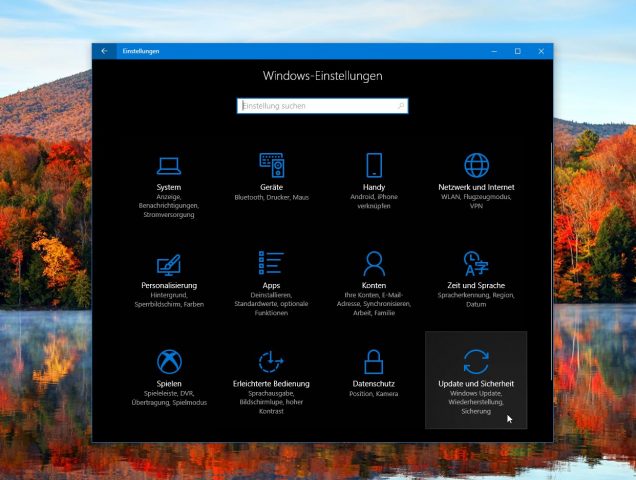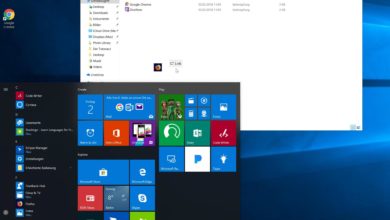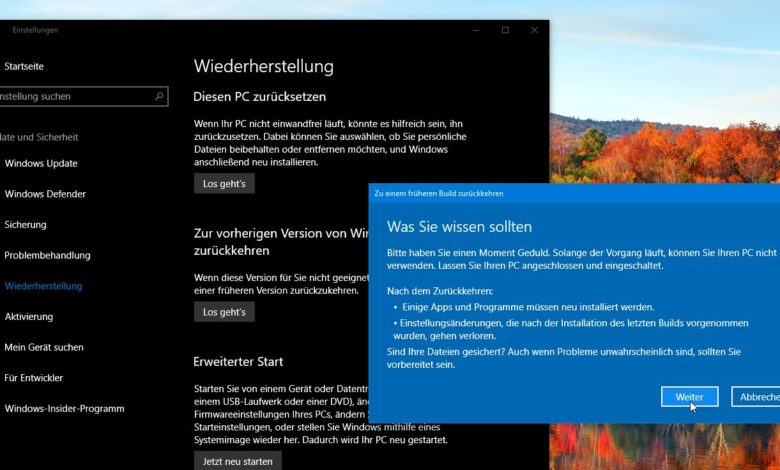
Windows 10 Fall Creators Update deinstallieren und Probleme beheben
Man kann die Uhr danach stellen: Microsoft veröffentlicht ein großes Windows-Update und schon werden die diversen Windows-Foren und Kommentarspalten mit Beschwerden überschwemmt. So auch beim aktuellen Fall Creators Update für Windows 10: Unzählige Windows-Nutzer berichten über Treiberprobleme, Abstürze und andere Fehler, die sich nach dem Fall Creators Update auf den PC geschlichen haben. Seid Ihr davon auch betroffen, könnt Ihr das Herbst-Update aber auch wieder loswerden.
Windows 10 Fall Creators Update: Probleme überall?
Wie in der Einleitung geschrieben finden sich bereits ein Haufen von Meldungen, in denen das Fall Creators Update für Windows 10 Probleme bereitet. Ich selbst bin auf magische Art und Weise mal wieder davon kommen, zumindest auf meiner Gaming-Kiste habe ich keinerlei Ärgernisse bemerkt. Fairerweise nutze ich Windows nur noch gelegentlich als Zweitsystem und auf recht aktueller Hardware. Doch schon der erste Kommentar zu unserer Anleitung für die manuelle Installation berichtet von Problemen. Wenn Ihr betroffen seid, könnt Ihr das Update wieder loswerden und hoffen, dass Microsoft nachbessert. Langfristig müsst Ihr allerdings updaten, um weiterhin Sicherheits-Patches für Windows 10 zu erhalten - die alte Krux mit Windows...
Fall Creators Update: So könnt Ihr es deinstallieren
Wie bei jedem großen Windows-Update habt Ihr nach der Installation des Fall Creators 30 Tage Zeit, das Ding wieder loszuwerden. Microsoft hat Windows 10 die Möglichkeit verpasst, zu einem vorherigen Build zurückzukehren. Das ist mit wenigen Klicks und ein paar Minuten Geduld erledigt. Öffnet die Einstellungen von Windows 10 und navigiert zum Bereich Update und Sicherheit.
In diesem Menü wechselt Ihr links in den Bereich Wiederherstellung. Hier findet Ihr den Menüabschnitt Zur vorherigen Version von Windows zurückkehren. Klickt hier auf Los geht's und befolgt den Assistenten. Lest dabei aufmerksam die Hinweise durch - vor allem den mit dem Backup 😉 Nach meinen Erfahrungen funktioniert die Deinstallation des Updates ohne Datenverlust. Da Windows aber eben Windows ist, würde ich mich darauf nicht verlassen... Sichert also besser alle wichtigen Daten, ehe Ihr fortfahrt.
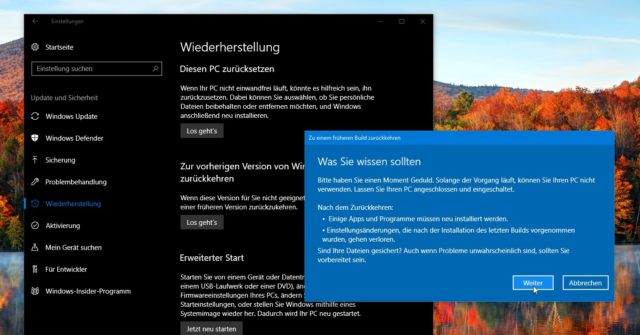
Ein Schritt vor, keiner zurück...?
Im Idealfall läuft nach der Deinstallation des Fall Creators Update also alles wieder rund - naja, so rund wie Windows 10 eben bei Euch läuft. Fun Fact: Beim Stichproben-Test auf dem Windows-Laptop meiner besseren Hälfte war die Deinstallation scheinbar schon nach einem Tag nicht mehr möglich. Warum? Weiß ich nicht. Verrät Windows mir nicht. Glücklicherweise war es in diesem Fall auchnicht wirklich nötig, weil das das Fall Creators Update bei ihr bislang keinen Ärger macht. Trotzdem: Windows bleibt irgendwie immer Windows, so sehr sich Microsoft auch bemüht...
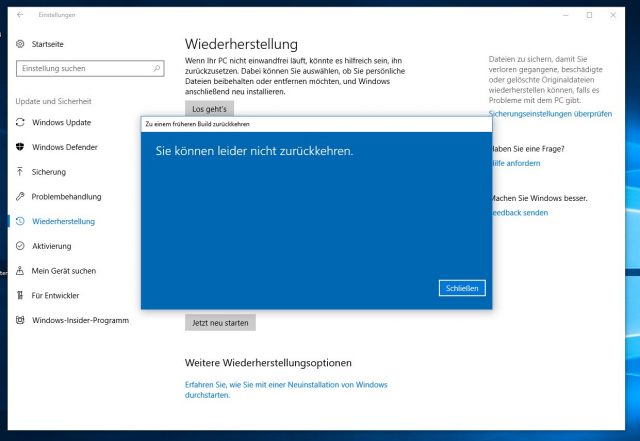
Übrigens: Wisst Ihr, was die allerbeste Methode ist, allerlei Probleme mit Windows zu beheben? Könnt Ihr hier nachlesen - sie ist immer noch aktuell. Ich wollt es nur gesagt haben 😉 Und wenn Ihr Euch nicht bekehren lassen wollt: Wir haben jede Menge weitere Tipps, Anleitungen und Problemlösungen für Windows 10 - hier entlang bitte 🙂